在Linux上工作的朋友,可能会常常遇到这种情况:
痛点1: 在公司用putty连着Linux开发机,程序正跑着,不知不觉到了下班的时候,要和老婆/女朋友约会了,但是程序还没跑完,并且进度有点紧,还得把工作带回家,怎么办?
如果断开网络,putty就会断,无法看到程序跑的怎么样了。
痛点2: 在Linux上用Vim写着代码,想调试一下。要么保存代码-->退出-->编译。要么再开一个Terminal窗口,调试的时候要两个窗口来回切,好麻烦!
此时就需要神器Tmux。
Tmux是什么呢?
Tmux 是一个工具,用于在一个终端窗口中运行多个终端会话。不仅如此,你还可以通过 Tmux 使终端会话运行于后台或是按需接入、断开会话,这个功能非常实用。
如何安装Tmux?
在Ubuntu上安装Tmux很简单,只需要执行命令:
sudo apt-get install tmux
即可。
如何使用Tmux?
网上关于Tmux的教程其实有很多,我只把实际工作中最实用的部分列出来。
先列一个Tmux最重要的快捷键:"ctrl+b"。
Tmux为了使其快捷键不与Vim以及操作系统等的快捷键冲突,设置了一个“快捷键前缀”的概念。也就是说,当我们使用Tmux任何快捷键的时候,都必须先按"ctrl+b"。
针对使用过程,首先明确一下Tmux里的几个概念:会话、窗口、窗格。
我们不去拗口的讲这三个概念是什么意思,直接实际操作起来,让你理解。
使用Tmux,必须首先创建会话。创建方法:
tmux new -s 你指定的会话名
创建成功后,会进入你创建的会话。
针对痛点1:
如果这时候我们正跑着代码,需要断网了。此时只需要按快捷键"ctrl+b",然后再按一下"d"。也就是"ctrl+b"和"d"的组合,就从这个会话中退出了。
但是退出并不意味着结束,当我们回到家,重新用putty连上Linux,仍然可以回到这个"会话"(也就是这个工作状态)当中来。
通过命令"tmux ls",我们能够看到目前系统中有哪些会话。
而命令"tmux a -t 你要进入的会话名",就可以实现回到"会话"的功能。
你会发现,上次断网之前的工作状态被好好的保存着,可以继续工作啦。
针对痛点2:
我们回到会话中。想再写代码的同时调试怎么办?
Tmux可以实现窗口分屏功能:
快捷键:"ctrl + b" 和 "%"
你会发现,窗口被分成了两个窗格。这样就可以边写代码,边调试,而不用开两个terminal了!
痛点2的延伸:
你学会了Tmux的分屏功能,用着很爽,边写代码,边调试。这个时候老大来了,给你一个新任务:写个小脚本。
因为你正边写边调试代码,分屏功能用着很爽,肯定不会关掉这个分屏的terminal。只好新开一个terminal咯?
不用这么麻烦!新开一个窗口即可!
快捷键:"ctrl + b "和"c"。
你会发现,新开了一个窗口,之前分屏的窗口隐藏了。在terminal最下方,显示着窗口的编号。此时你蹭蹭蹭把小脚本写完了,如何返回之前的窗口呢?
快捷键:"ctrl + b "和"你要返回的窗口编号"。
如下图所示。
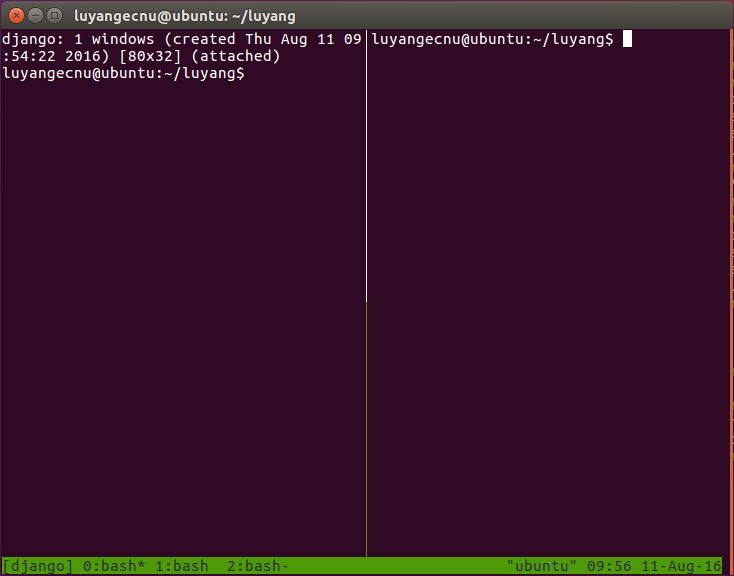
Tmux和Vim的冲突问题:快捷键和配色。
你进入Tmux后,发现在Tmux里使用Vim,之前设置的插件的快捷键不能用了,配色都变了。不要慌,下面是解决方案。
快捷键:
打开PuTTY设置界面,在Terminal –> Keyboard下,将The Function keys and keypad从默认选项“ESC[n~”更改为“Xterm R6”,记得保存设置,之后功能键就可用了。
如下图所示。
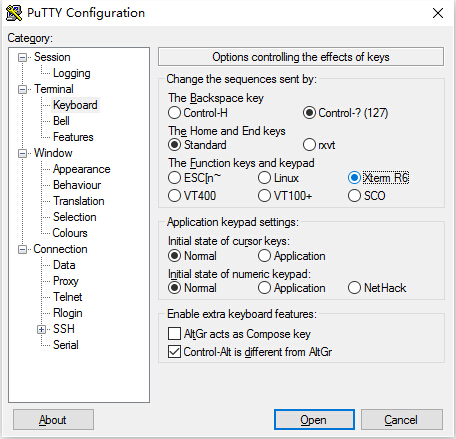
配色:
两个解决方法
1、一种解决方法是,export出TERM环境变量为xterm-256color。(同时需要上面快捷键的操作,即把默认选项“ESC[n~”更改为“Xterm R6”)直接执行下列代码:
echo 'export TERM=xterm-256color' >> ~/.bashrc
source ~/.bashrc
2、另一种解决方法是使用-2参数启动tmux,强制tmux认为终端支持256 colours:
echo 'alias tmux="tmux -2"' >> ~/.bashrc
source ~/.bashrc
对于其他功能和快捷键,大家就可以自己去探索了,下面是快捷键参考:
按下 Ctrl-b 后的快捷键如下:
基础
?获取帮助信息
会话管理
s列出所有会话$重命名当前的会话d断开当前的会话
窗口管理
c创建一个新窗口,重命名当前窗口w列出所有窗口%水平分割窗口"竖直分割窗口n选择下一个窗口p选择上一个窗口0~9选择0~9对应的窗口
窗格管理
%创建一个水平窗格"创建一个竖直窗格h将光标移入左侧的窗格*j将光标移入下方的窗格*l将光标移入右侧的窗格*k将光标移入上方的窗格*q显示窗格的编号o在窗格间切换}与下一个窗格交换位置{与上一个窗格交换位置!在新窗口中显示当前窗格x关闭当前窗格
其他
t在当前窗格显示时间
参考链接:
1、Tmux 入门介绍
http://blog.jobbole.com/87278/
2、Tmux 速成教程:技巧和调整
http://blog.jobbole.com/87584/
3、解决tmux在PuTTY下工作异常的问题
http://www.tuicool.com/articles/2eeYBz